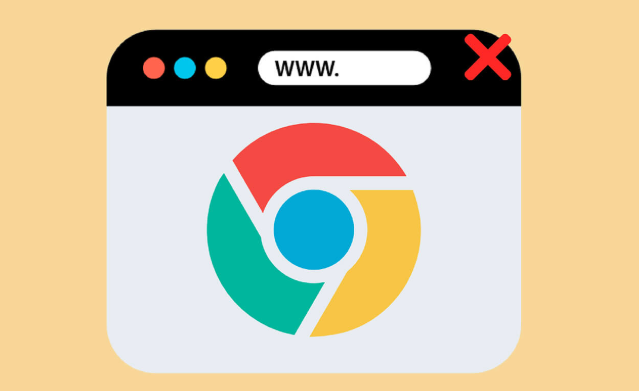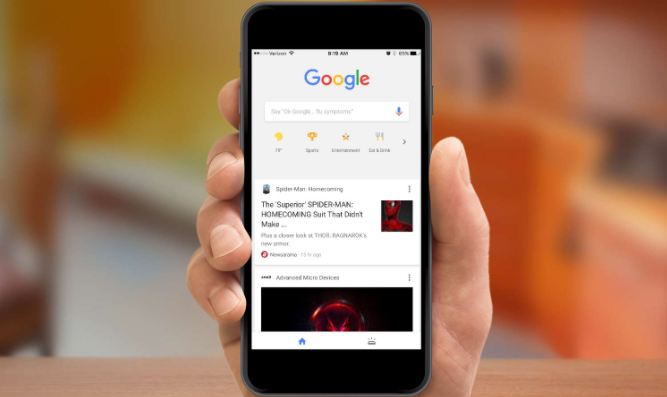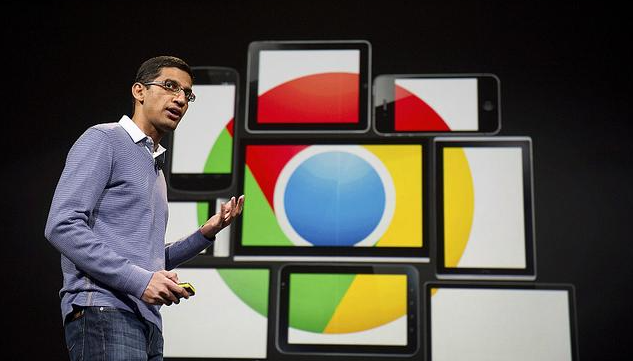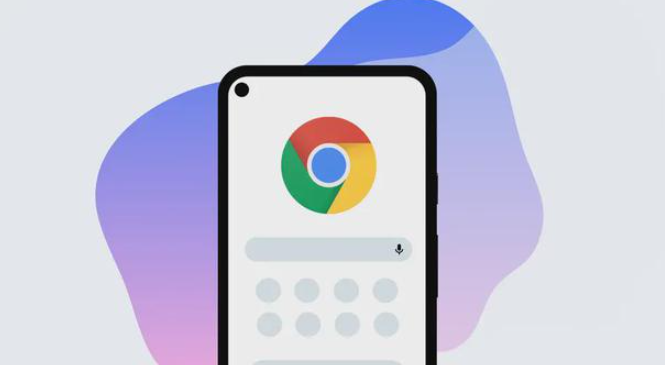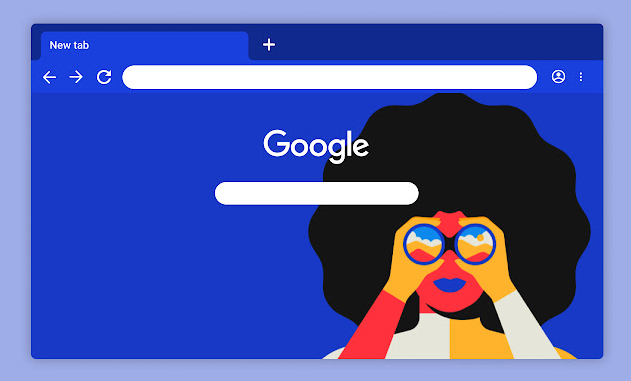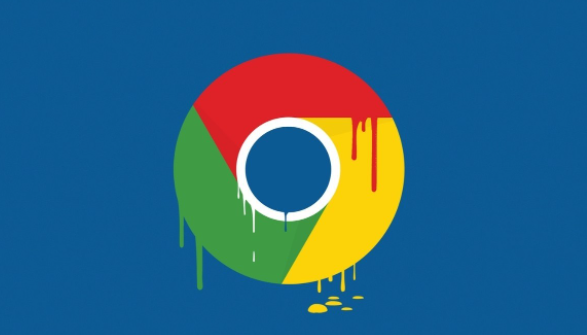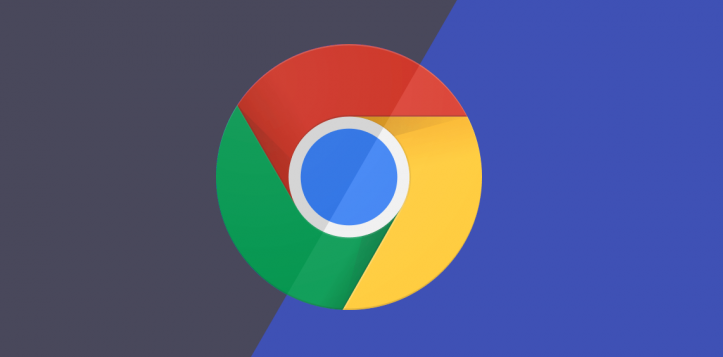教程详情
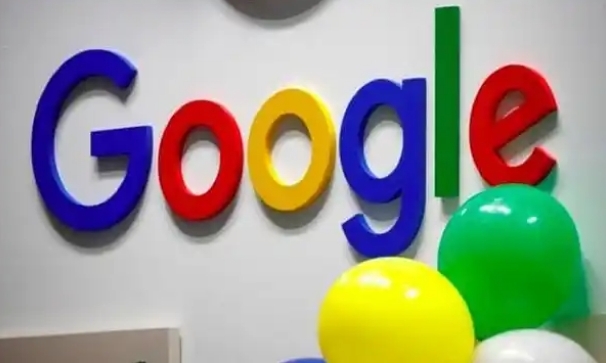
一、回滚指南
1. 通过替换文件回滚
- 操作步骤:
- 关闭Chrome进程,找到chrome.exe所在目录,在Windows系统下,默认路径通常是“X:\Users\用户名\AppData\Local\Google\Chrome\Application”。
- 在该目录中,会看到有两个可执行文件,分别是chrome.exe和old_chrome.exe。删除chrome.exe,并将old_chrome.exe重命名为chrome.exe。
- 适用情况:适用于刚刚升级了Chrome版本,且系统自动保留了旧版本可执行文件的情况。
2. 下载旧版安装包回滚
- 操作步骤:
- 访问一些可信赖的第三方网站或谷歌官方的历史版本下载页面(如果有的话),找到需要回滚的Chrome旧版本安装包并下载。
- 下载完成后,双击安装包,按照提示进行安装。在安装过程中,可能需要选择是否保留用户数据等选项,根据个人需求进行选择。
- 适用情况:当系统中没有自动保留旧版本文件,或者想要回滚到更早的版本时,可以通过这种方式回滚。但需要注意的是,从非官方渠道下载安装包可能存在安全风险,建议选择知名的、可信赖的网站。
二、注意事项
1. 数据备份与恢复
- 在回滚之前,建议备份浏览器的用户数据,如书签、历史记录、密码等。可以通过Chrome的同步功能将这些数据同步到谷歌账号,或者手动导出书签等数据。
- 回滚后,如果发现数据丢失或不兼容,可以尝试从备份中恢复数据。但要注意,不同版本的Chrome可能对数据格式有不同的要求,恢复数据时可能会出现部分数据无法正确导入的情况。
2. 兼容性问题
- 回滚到旧版本后,可能会遇到一些与当前系统或其他软件的兼容性问题。例如,某些网站可能已经针对新版本的Chrome进行了优化,在旧版本中可能无法正常显示或运行。
- 在使用旧版本Chrome时,可能需要调整一些浏览器设置或安装相关的插件来适应特定的网站或应用。同时,也要关注旧版本Chrome是否存在已知的安全漏洞,及时采取相应的防护措施。
3. 卸载与清理
- 如果之前已经安装了新版本的Chrome,在回滚之前需要先卸载新版本。在Windows系统中,可以通过控制面板中的“程序和功能”来卸载Chrome浏览器。
- 卸载后,建议检查系统盘的相关目录,确保Chrome的安装文件和用户数据已经被完全删除。如果存在残留文件,可能会导致回滚后出现冲突或无法正常使用的情况。
总的来说,在进行Google Chrome旧版回滚时,请务必谨慎操作,遵循上述指南和注意事项,以确保回滚过程顺利且数据安全。